
时间:2020-11-01 00:52:57 来源:www.win10xitong.com 作者:win10
今天又有一名朋友来问小编一个问题,就是Win10解决开始菜单无响应方法的情况该怎么解决,有不少对系统很了解的网友,也许都不太会解决这个Win10解决开始菜单无响应方法的问题。如果你不想找专业的人士来解决Win10解决开始菜单无响应方法的问题,解决这个问题的步骤如下:1、按 Win + R 组合键,打开运行,并输入:cmd 命令,确定或回车,可以快速打开命令提示符窗口(推荐使用管理权限创建此任务);2、命令提示符窗口中,输入并回车执行:where powershell 命令,可以看到powershell所在的目录,然后根据目录打开所在的文件夹就完成了。要是你还没有解决,那接下来就一起来看看具体的Win10解决开始菜单无响应方法的方法。
方法一
1、按 Win + R 组合键,打开运行,并输入:cmd 命令,确定或回车,可以快速打开命令提示符窗口(推荐使用管理权限创建此任务);
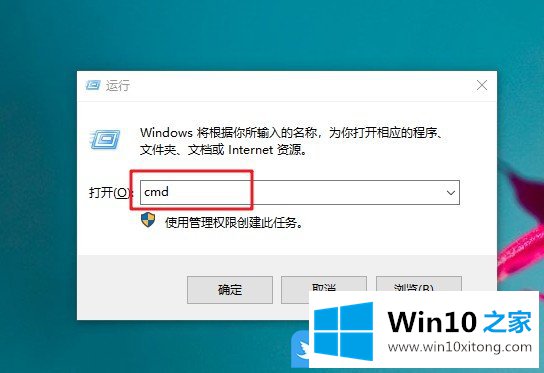
2、命令提示符窗口中,输入并回车执行:where powershell 命令,可以看到powershell所在的目录,然后根据目录打开所在的文件夹;
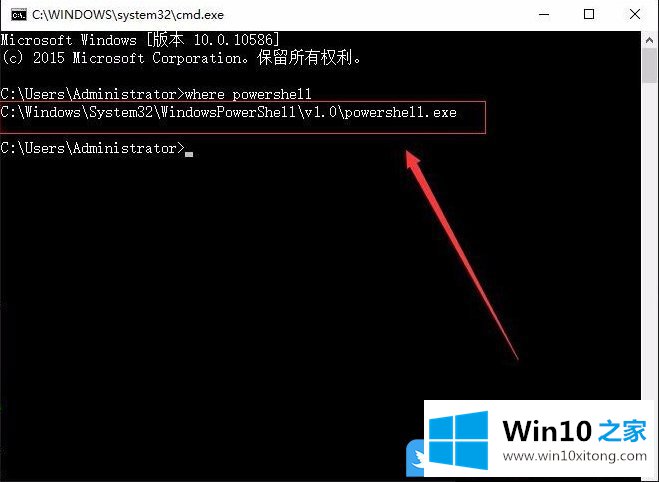
3、使用管理员身份打开WindowsPowershell,就会打开一个和cmd差不多的命令提示符窗口;
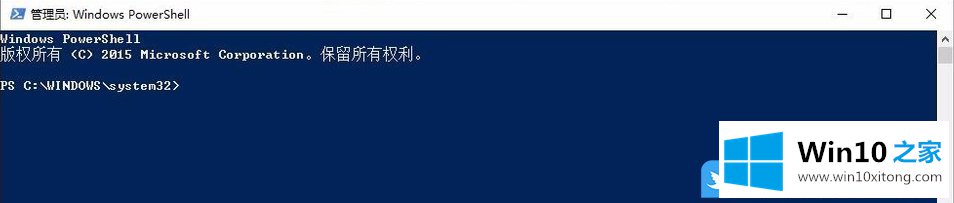
4、管理员:WindowsPowershell窗口中,输入并回车执行以下代码:
Get-AppXPackage -AllUsers | Foreach {Add-AppxPackage -DisableDevelopmentMode -Register "$(.InstallLocation)AppXManifest.xml"}等待命令执行完成后,就可以关闭窗口了
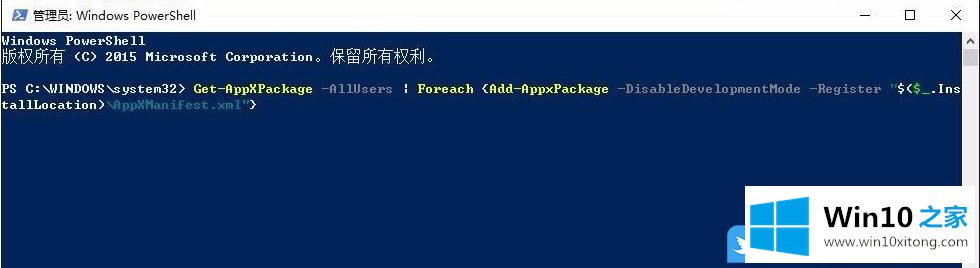
方法二
1、点击左下角开始菜单旁的搜索框,输入服务,然后点击并打开系统给出的最佳匹配服务应用;
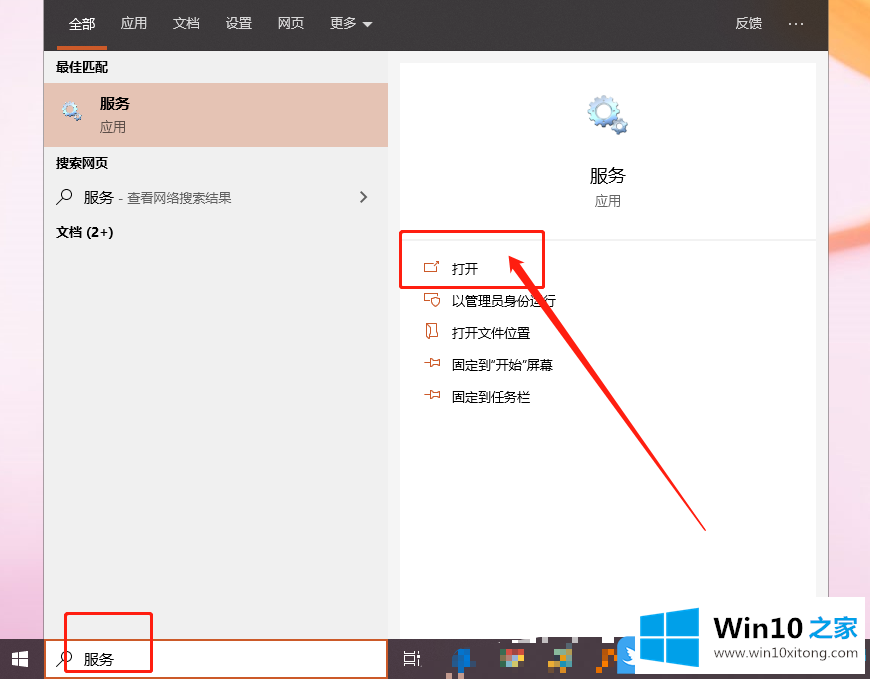
2、服务窗口中,找到并双击打开User Manager服务,要确保这个服务是启动状态的;
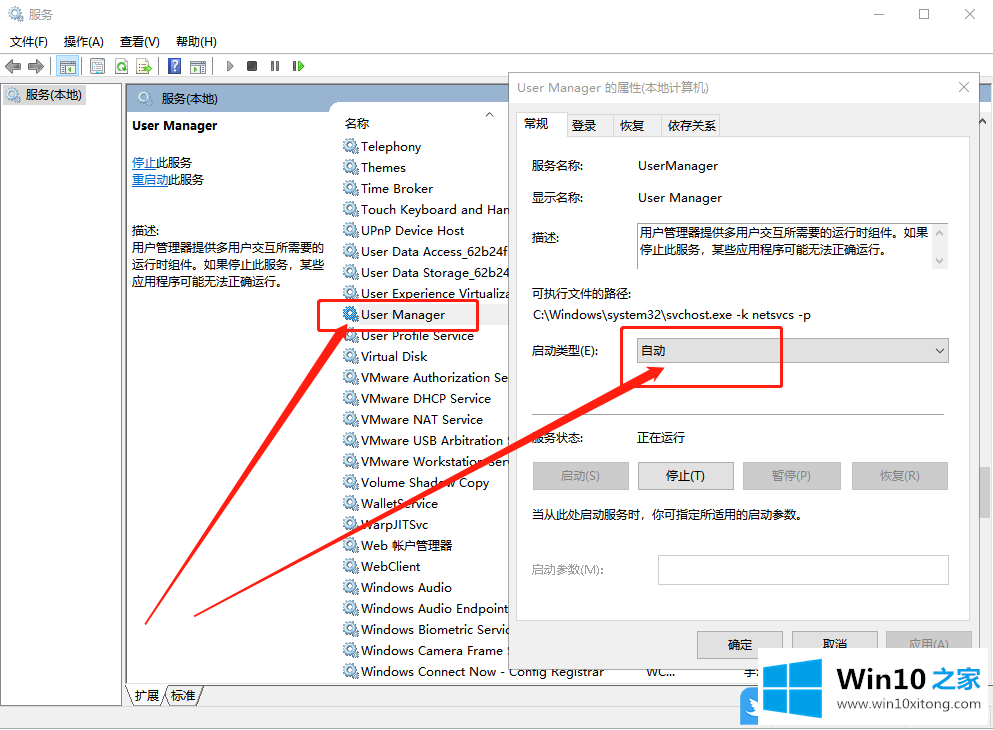
3、User Manager 的属性(本地计算机)窗口中,切换到登录选项卡,然后,勾选登录身份下的允许服务与桌面交互(W),最后确认,并重启电脑即可;
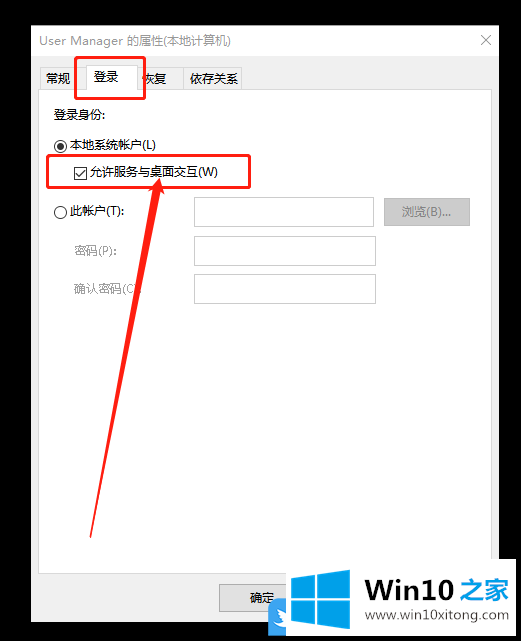
以上就是Win10解决开始菜单无响应方法|Win10开始菜单没反应文章。
Win10解决开始菜单无响应方法问题在以上文章中就已经非常详细的描述了解决办法,当然解决Win10解决开始菜单无响应方法的问题方法肯定是多种多样的,如果你有更好的办法,可以留言和小编一起来讨论。